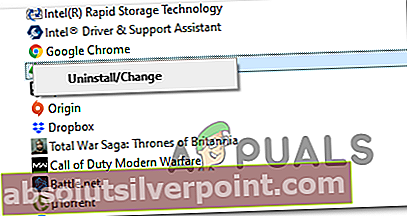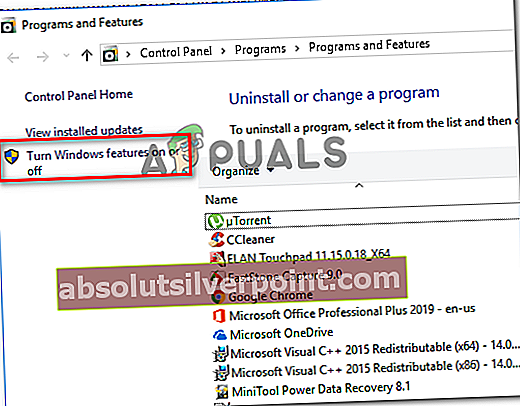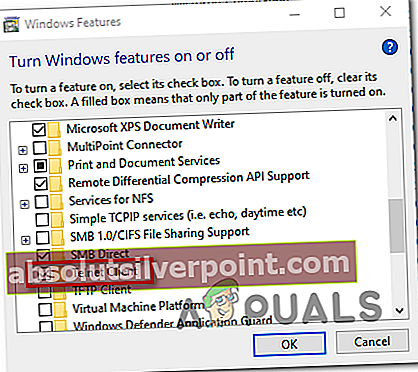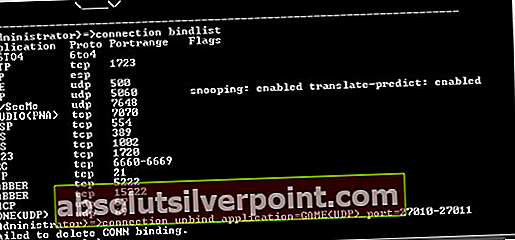Koda napake ‘Solata"Se pojavi, ko igralci Destiny 2 odklopijo igralni strežnik. V večini primerov prizadeti uporabniki pravijo, da pride do tega prekinitve, ko se igra naloži brez NPC-jev.

Izkazalo se je, da obstaja več različnih vzrokov, ki bodo na koncu ustvarili to kodo napake:
- Napaka v prostem teku na računalniku - Če naletite na to težavo v osebnem računalniku po predaji v predelih igralcev, obstaja velika verjetnost, da imate običajno napako, ki je ekskluzivna za platformo Windows. V tem primeru je edina rešitev ponovni zagon igre in ponovna povezava z igralnim strežnikom.
- Neskladnost IP / TCP usmerjevalnika - Če uporabljate usmerjevalnik z omejeno pasovno širino, je možno, da vidite to težavo zaradi dejstva, da je vaša omrežna naprava preobremenjena s prenosi podatkov, ki jih ne zmore. V tem primeru odstranite število povezanih naprav in znova zaženite ali ponastavite usmerjevalnik, ki je trenutno odgovoren za lažji dostop do interneta.
- Konflikt Destiny 2 z aplikacijo GameFirst - Kot so poročali nekateri prizadeti uporabniki, lahko to posebno kodo napake povzroči tudi konflikt med pospeševalcem igralnega strežnika in bloatwareom, ki ga potisne ASUS (Game first). Če je ta scenarij uporaben, bi morali težavo odpraviti tako, da odstranite pripomoček po uradnih kanalih.
- Neskladnost Technicolor in Thompson - Če uporabljate usmerjevalnik Thompson ali Technicolor, je verjetno, da vidite to težavo zaradi nedoslednosti Telneta, ki jo lahko odpravite tako, da razvežete obseg vrat, ki je odgovoren za to težavo.
1. način: Znova zaženite igro
Izkazalo se je, da ima Destiny 2 navadno sprožiti čudne napake, kadar preveč časa preživite v menijih v prostem teku. S to težavo se srečujejo tudi na konzolah (Ps4 in Xbox One), vendar je v računalnikih precej pogostejša.
Več prizadetih uporabnikov, ki se spopadajo z isto težavo, je potrdilo, da jim je to težavo uspelo odpraviti s ponovnim zagonom igre, da bi motor prisilil, da je vse skupaj znova začel.
Če je ta scenarij uporaben, znova zaženite igro običajno (tako, da zaprete Destiny 2 in jo znova odprete) in preverite, ali je težava odpravljena. To lahko storite tudi na konzolah, vendar pazite, da igro popolnoma zaprete, ne pa da zapustite armaturno ploščo in igro postavite v ozadje.
Če vam ponovni zagon igre ni uspel, se pomaknite do naslednjega možnega popravka spodaj.
2. način: Ponovni zagon in ponastavitev usmerjevalnika
Če preprost ponovni zagon igre ni uspel, bi moral biti naslednji korak, da svojo pozornost usmerite k nedoslednosti omrežja. Če uporabljate usmerjevalnik z omejeno pasovno širino in imate v domačem omrežju priključenih več kot 3-4 naprave, je možno, da zaradi nedoslednosti omrežja igralni strežniki prekinejo povezavo - to je najverjetneje posledica preplavljanje podatkov, ki ga vaš usmerjevalnik ne zmore.
V tem primeru bi morali začeti s preprostim ponovnim zagonom usmerjevalnika. Ta postopek omogoča računalniku, da osveži internetno povezavo in dodeli novo TCP / IP vrednote, ki bodo odpravile večino površinskih vprašanj.
Za preprost ponovni zagon usmerjevalnika pritisnite gumb za vklop na embalaži ali fizično izvlecite napajalni kabel iz vtičnice in počakajte celo minuto, da zagotovite, da se napajalni kondenzatorji popolnoma izpraznijo.
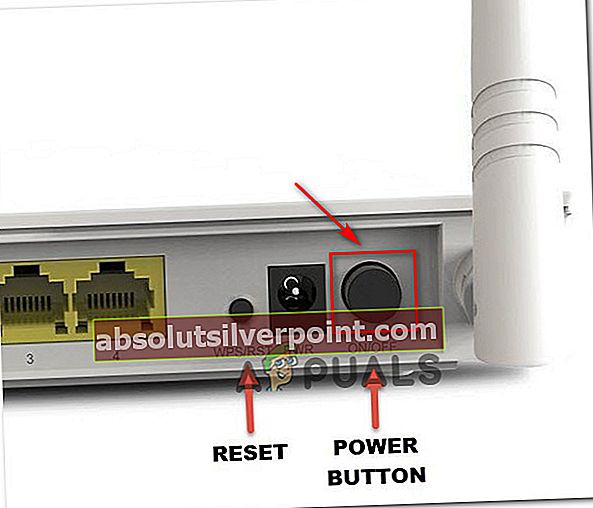
Če težava še vedno ni odpravljena, razmislite o ponastavitvi usmerjevalnika. Upoštevajte pa, da bo ta postopek ponastavil vse poverilnice po meri, ki ste jih morda že določili za nastavitve usmerjevalnika, in v bistvu vrnil nastavitve usmerjevalnika v tovarniško stanje. To pomeni, da bodo pozabljena tudi vsa posredovana vrata, rezervirane naprave in entitete s seznama dovoljenih.
Če želite ponastaviti usmerjevalnik, z ostrim predmetom (na primer majhnim izvijačem ali zobotrebcem) pridržite gumb za ponastavitev na zadnji strani usmerjevalnika. Ko ga dosežete, ga pritisnite in držite pritisnjenega približno 10 sekund oziroma dokler ne vidite, da sprednje diode LED utripajo hkrati.

Ko vidite to vedenje, počakajte, da se vzpostavi internetna povezava. Odvisno od vašega ponudnika internetnih storitev boste morda morali še enkrat potrditi njegove poverilnice.
Ko se dostop do interneta vrne, znova odprite Destiny 2 in preverite, ali je Solatakoda napake je odpravljena.
Če se ista težava še vedno pojavlja, se pomaknite do naslednjega možnega popravka spodaj.
3. način: Odstranitev GameFirst (če je primerno)
Če uporabljate računalnik ASUS (ali vsaj matično ploščo ASUS), je možna napaka 'solate' zaradi konflikta v programski opremi med usodo 2 in GameFirst (lastniški program ASUS).
GameFirst je storitev, ki za uporabnike osebnih računalnikov ponuja enostavno široko paleto iger za več igralcev. Na žalost je tudi v nasprotju z Destiny 2.
Če je ta scenarij uporaben in imate v računalniku nameščen program GameFirst, bi morali težavo odpraviti z odstranitvijo igre. Veliko prizadetih uporabnikov, ki so naleteli na isto sporočilo o napaki, je potrdilo, da ta popravek deluje.
Če želite to narediti, sledite navodilom iz spodnjih korakov:
- Pritisnite Tipka Windows + R. odpreti a Teči pogovorno okno. V besedilno polje vnesite ‘Appwiz.cpl’ in pritisnite Enter odpreti Programi in lastnosti meni.

- Znotraj Programi in lastnosti zaslona, se pomaknite navzdol po seznamu nameščenih aplikacij in poiščite vnos, povezan z GameFirst.
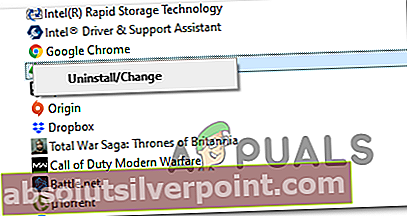
- Znotraj zaslona za odstranitev sledite navodilom na naslednjih zaslonih, da dokončate odstranitev, nato zaženite računalnik in ob naslednjem zagonu zaženite Destiny 2, da preverite, ali je težava zdaj odpravljena.
Če se še vedno soočate s kodo napake solate v Destiny 2m, se pomaknite navzdol do naslednjega morebitnega popravka spodaj.
4. način: Uporaba popravka za usmerjevalnike Technicolor in Thomson (če je primerno)
Če uporabljate usmerjevalnik Thomson ali Technicolor, ste dovolj nesrečni, da trpite zaradi napake, ki obstaja že od leta 2017, ko so strežniki Destiny 2 prvič prišli v internet.
Izkazalo se je, da ti proizvajalci usmerjevalnikov ne morejo obvladovati samodejnega posredovanja vrat za Destiny 2, tudi če je omogočen UPnP. Če je ta scenarij uporaben, bi morali težavo odpraviti tako, da odvežete vrsto vrat, ki jih uporablja Destiny 2, in omogočite protokol Telnet iz menija Windows Features.
Če je ta metoda združljiva z vašo določeno nastavitvijo (imate usmerjevalnik Technicolor ali Thomson), sledite navodilom za uveljavitev popravka:
- Pritisnite Tipka Windows + R. odpreti a Teči pogovorno okno. V pogovorno okno za zagon vnesite ‘Appwiz.cpl’ in pritisnite Enter odpreti Programi in lastnosti meni.

- V meniju Programi in funkcije v meniju na levi kliknite Vklopite ali izklopite funkcije sistema Windows. Če vas sistem pozove UAC (nadzor uporabniškega računa), kliknite Da podeliti upravne privilegije.
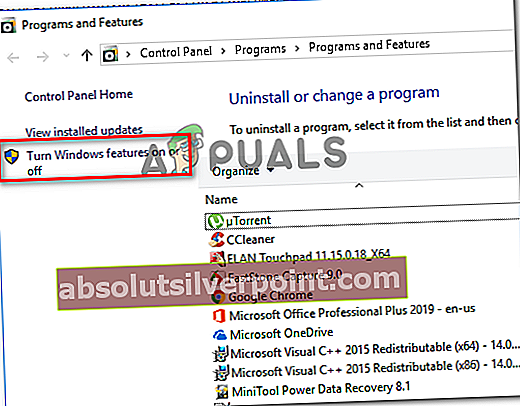
- V meniju funkcij sistema Windows se pomaknite navzdol po seznamu funkcij sistema Windows in kliknite polje, povezano z Odjemalec Telnet da ga omogočite. Nato kliknite V redu da shranite spremembe.
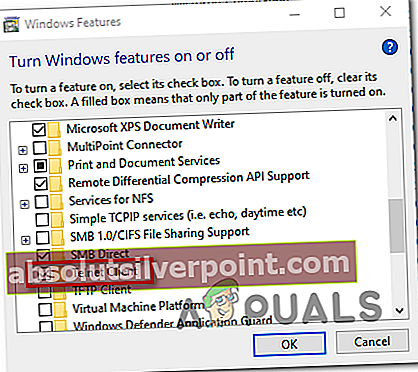
- Počakajte, da se operacija zaključi, nato znova zaženite računalnik in počakajte, da se zaključi naslednji zagon.
- Ko je naslednji zagon računalnika končan, pritisnite Tipka Windows + R. odpreti a Teči pogovorno okno. V polje za zagon vnesite ‘Cmd’ in pritisnite Ctrl + Shift + Enter odpreti un an povišan poziv CMD.

Opomba: Na poziv Nadzor uporabniškega računa v oknu kliknite Da za odobritev skrbniškega dostopa.
- Znotraj povišanega poziva CMD vnesite naslednji ukaz in pritisnite Vnesite:
usmerjevalnik telnetIP
Opomba: Upoštevajte to * RouterIP * je le ograda, ki jo boste morali zamenjati z naslovom IP vašega usmerjevalnika. Če tega ne veste, je tukaj hiter vodič iskanje naslova usmerjevalnika iz katere koli naprave.
- Nato na zahtevo vstavite poverilnice usmerjevalnika. Če ne poznate poverilnic usmerjevalnika, poskusite privzete vrednosti (skrbnik za uporabnika in geslo) ali poiščite privzete poverilnice v spletu glede na model usmerjevalnika.
- Ko ste uspešno povezani, vnesite naslednji ukaz in pritisnite Vnesite:
seznam povezav
- Ko dobite seznam vrat, preverite, ali je obseg vrat 3074 ali obseg, ki se začne s 3074, na seznamu, ki ga je poizvedba pravkar vrnila.
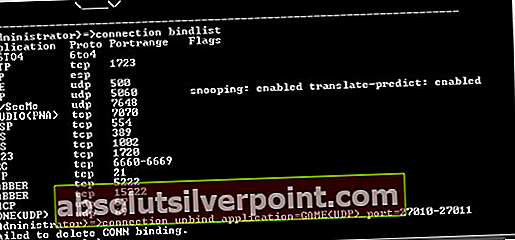
- Če je obseg 3074 če je prisoten, vnesite naslednji ukaz in pritisnite Vnesite:
aplikacija za odvezo povezave = vrata CONE (UDP) = 3074
Opomba: V primeru, da vidite obseg vrat (npr. 3074 - 3668), namesto tega vnesite naslednji ukaz:
aplikacija za odvezo povezave = vrata CONE (UDP) = * PortRange *
Opomba: *Portrange* je samo ograda - zamenjajte jo z obsegom, ki vključuje 3074 pristanišče.
- Zaprite povišan ukazni poziv in znova zaženite računalnik in usmerjevalnik, preden znova odprete Destiny 2, da preverite, ali je težava zdaj odpravljena.